თუ თქვენი Windows 10 კომპიუტერის განახლებისას წააწყდით 0xA0000400 შეცდომას, უნდა იცოდეთ, რომ ეს კიდევ ერთია Windows- ის განახლების შეცდომა, რომელიც ჩნდება, როდესაც ცდილობთ მოლოდინი განახლების ჩვეულ რეჟიმში დაყენებას (მეშვეობით პარამეტრები). ეს შეცდომა ყველაზე ხშირად განიცდის, როდესაც Windows 10 სისტემის განახლებას ცდილობთ 1903 ვერსიაზე.
რამოდენიმე მიზეზი, რის გამოც შეიძლება ეს შეცდომა განიცადოთ, არის - Windows- ის განახლების სერვისთან დაკავშირებული ჩვეულებრივი ხარვეზები, Windows- ის პრობლემა განაახლეთ კომპონენტები, გამორთული მომსახურებაზე დამოკიდებულება, დაზიანებული SoftwareDistribution და Catroot2 საქაღალდეები, ან სისტემის დაზიანებული ფაილების გამო ოპერაციული სისტემა
რომელი მიზეზებიც არ უნდა იყოს, აქ ჩვენ გვაქვს რამდენიმე პოტენციური გამოსავალი, რომლებიც დაგეხმარებათ Windows Update შეცდომის დაფიქსირებაში - 0xA0000400.
მეთოდი 1: Windows Update Troubleshooter– ის გაშვება
აქ მოცემულია, თუ როგორ უნდა აწარმოოთ Windows Update პრობლემების გადაჭრა:
Ნაბიჯი 1: დააჭირეთ ღილაკს მოიგე + მე გასაღებები გახსენით თქვენს კლავიატურაზე პარამეტრი აპლიკაცია.
ნაბიჯი 2: იმ პარამეტრები ფანჯარა, დააჭირეთ განახლება და უსაფრთხოება.

ნაბიჯი 3: შემდეგ ფანჯარაში დააჭირეთ ღილაკს პრობლემების მოგვარება მარცხნივ.

ნაბიჯი 4: ახლა გადადით ფანჯრის მარჯვენა მხარეს, გადადით ქვემოთ და დააჭირეთ ღილაკს დამატებითი პრობლემების მოსაგვარებლად.
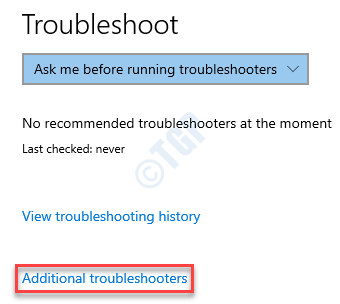
ნაბიჯი 5: შემდეგში დამატებითი პრობლემების მოსაგვარებლად ფანჯარა, ქვეშ ადექი და დარბიხარ განყოფილება, აირჩიეთ ვინდოუსის განახლება.
ახლა, დააჭირეთ ღილაკს გაუშვით პრობლემების მოსაგვარებელი პროგრამა.
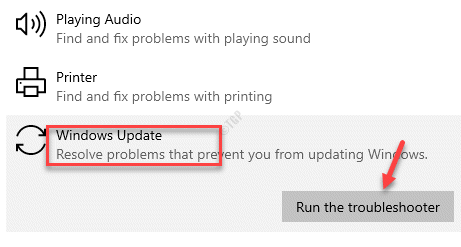
ნაბიჯი 6: ახლა, ნება დართეთ, რომ პრობლემურმა პრობლემებმა მოძებნოს ნებისმიერი საკითხი. თუ რომელიმე ნაპოვნია, ის აჩვენებს ორ ვარიანტს - გამოიყენეთ ეს გამოსწორება და გამოტოვეთ ეს გამოსწორება.
აირჩიეთ გამოიყენეთ ეს გამოსწორება რომ Windows დასრულდეს შეასწორეთ.
დასრულების შემდეგ, გადატვირთეთ კომპიუტერი და სცადეთ განახლებული ინსტალაცია.
მეთოდი 2: ხელით დააინსტალირეთ განახლება
მოდით ვნახოთ, როგორ უნდა დააყენოთ განახლება ხელით:
Ნაბიჯი 1: დააჭირეთ ღილაკს ვინდოუსის გასაღები + I ამავე დროს თქვენს კლავიატურაზე და პარამეტრები გაიხსნება ფანჯარა.
ნაბიჯი 2: იმ პარამეტრები ფანჯარა, აირჩიეთ განახლება და უსაფრთხოება ვარიანტი.

ნაბიჯი 3: ის მიგიყვანთ Ვინდოუსის განახლება გვერდი პარამეტრები ფანჯარა.
შემდეგ გადადით ფანჯრის მარჯვენა მხარეს და დააჭირეთ ღილაკს განახლების ისტორიის ნახვა ვარიანტი.

ნაბიჯი 4: იმ განახლების ისტორიის ნახვა ფანჯარა, წასვლა განაახლეთ ისტორია განყოფილება.
აქ გაითვალისწინეთ კბ ნომერი განახლებული წარუმატებლად.
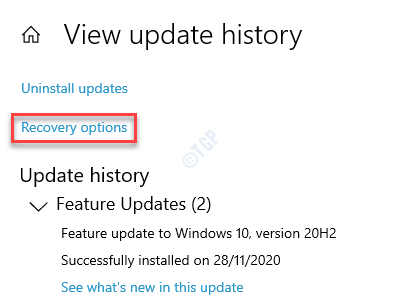
ნაბიჯი 5: ახლა, წასვლა Microsoft განახლების კატალოგი გვერდზე და შეიყვანეთ კბ დაათვალიერეთ საძიებო ველი და დააჭირეთ ღილაკს ძებნა ღილაკი მის გვერდით.
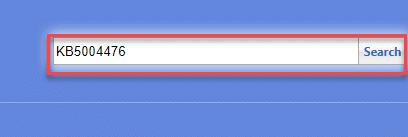
ნაბიჯი 6: შედეგების გვერდზე მიგიყვანთ, სადაც ნახავთ განახლებების ჩამონათვალს სისტემის არქიტექტურის საფუძველზე (32 ბიტიანი ან 64 ბიტიანი).
აქ, დააჭირეთ ღილაკს გადმოწერა თქვენი სისტემის არქიტექტურაზე დაფუძნებული განახლების ღილაკი.
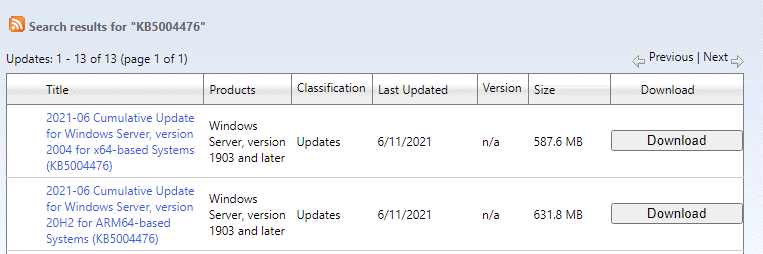
*Შენიშვნა - თუ გსურთ იცოდეთ, შეამოწმოთ არის თუ არა თქვენი სისტემის არქიტექტურა 32 ბიტიანი ან 64 ბიტიანიწაიკითხეთ ეს არტიკლი.
ჩამოტვირთვის შემდეგ დაასრულეთ განახლების ინსტალაცია და გადატვირთეთ კომპიუტერი, რომ ცვლილებები იყოს ეფექტური. ახლა თქვენ არ უნდა შეგხვდეთ 0xA0000400 ისევ შეცდომა.
*Შენიშვნა - ამასთან, თუ 10-ზე მეტია ვინდოუსის განახლებები, გამოტოვეთ ეს მეთოდი და გადადით შემდეგ მეთოდზე.
მეთოდი 3: განახლება Media Creation ინსტრუმენტის გამოყენებით
მიჰყევით ქვემოთ მოცემულ ინსტრუქციას, რომ მოლოდინი განახლება დააინსტალიროთ მედიის შექმნის ინსტრუმენტის გამოყენებით:
Ნაბიჯი 1: Ესტუმრეთ Microsoft– ის ოფიციალური გვერდი ჩამოსატვირთად მედიის შექმნის ინსტრუმენტი.
ნაბიჯი 2: ახლა, წასვლა შექმენით Windows 10 ინსტალაციის მედია განყოფილება და დააჭირეთ ღილაკს ჩამოტვირთეთ ინსტრუმენტი ახლა.
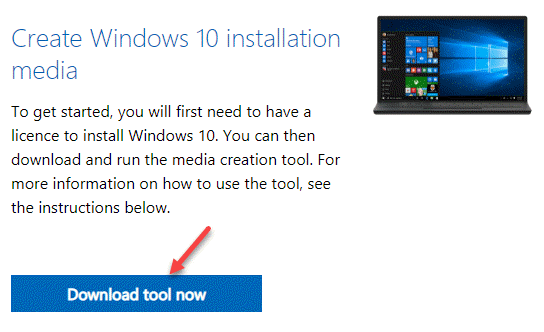
ნაბიჯი 3: შემდეგ, ორმაგად დააჭირეთ ღილაკს .ექსე ფაილი გახსნას Windows 10 დაყენება ოსტატი.
დაყენების ოსტატში აირჩიეთ რადიოს ღილაკი შემდეგ განაახლეთ ეს კომპიუტერი ახლავე და დააჭირეთ შემდეგი.

ახლა, დაველოდოთ Windows 10 დაყენება ოსტატი დაასრულებს OS- ს ჩამოტვირთვას და დასრულების შემდეგ, გადატვირთეთ კომპიუტერი, რომ შეამოწმოთ Windows- ის განახლების შეცდომა - 0xa0000400 გადაჭრილია.
მეთოდი 4: ავტომატურად აღადგინეთ Windows Update Agent
იხილეთ Windows Update აგენტის გადაყენების მეთოდი, თუ გსურთ გადააყენეთ Windows Update აგენტის პროგრამა:
Ნაბიჯი 1: დააჭირეთ ქვემოთ მოცემულ ბმულს გადატვირთეთ Windows Update Agent ინსტრუმენტი:
Windows Update Agent ინსტრუმენტი
ნაბიჯი 2: დააჭირეთ ქვემოთ მოცემულ ბმულს Zip საქაღალდე:
გადატვირთეთ Windows Update Tool
ნაბიჯი 3: Გააღე Zip ფაილი და ამოიღეთ ფაილი თქვენს სასურველ ადგილას.
ნაბიჯი 4: Გააღე გადატვირთეთ Windows Update Tool საქაღალდე იმ ადგილიდან, სადაც მოპოვებული გაქვთ და დააწკაპუნეთ ორმაგად wureset_x64.exe ფაილის გასაშვებად.
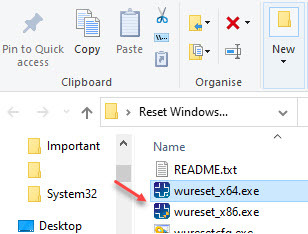
*Შენიშვნა - Გააღე .ექსე ფაილი, რომელიც დაფუძნებულია თქვენი სისტემის არქიტექტურაზე (32 ბიტიანი ან 64 ბიტიანი). ამისთვის 32-ბიტიანი სისტემის ტიპი გახსენით wureset_x86.exe ფაილი და 64 ბიტიანი სისტემის ტიპი გახსენით wureset_x64.exe ფაილი
იმის ცოდნა, თუ როგორ უნდა შეამოწმოთ არის თქვენი Windows 10 კომპიუტერი 32 ბიტიანი ან 64 ბიტიანი, ეხება ეს არტიკლი.
ნაბიჯი 5: ახლა, ნება მიეცით პროგრამას, აწარმოოს სკრიპტი და მას შემდეგ რაც დასრულდება, თქვენს კომპიუტერში აღდგება Windows Update- ის ყველა კომპონენტი.
ახლა, გადატვირთეთ კომპიუტერი და ახლა უკვე შეეძლებათ დაინსტალირდეთ მოლოდინი განახლების შეცდომის გარეშე.
მეთოდი 5: გადატვირთეთ Windows განახლება ბრძანების სტრიქონის გამოყენებით
ეს მეთოდი დაგეხმარებათ Windows– ის კომპონენტების ხელით გადაყენებაში. ვნახოთ როგორ:
Ნაბიჯი 1: დააჭირეთ ღილაკს Win + R გასაღებები გახსენით თქვენს კლავიატურაზე ბრძანების გაშვება ყუთი
ნაბიჯი 2: იმ ბრძანების გაშვება ფანჯარა, ტიპი სმდ და დააჭირეთ ღილაკს Ctrl + Shift + Enter მალსახმობის კლავიშები ამაღლებული ნომრის დასაწყებად ბრძანების სტრიქონი.

ნაბიჯი 3: კოპირება და ჩასმა ქვემოთ მოცემული ბრძანებები სათითაოდ ამაღლებულ მდგომარეობაში ბრძანების სტრიქონი ფანჯარა და მოხვდა შედი თითოეული ბრძანება:
SC კონფიგურაცია wuauserv დაწყება = ავტომატურად. SC კონფიგურაციის ბიტი იწყება = ავტომატურად. SC კონფიგურაცია cryptsvc დაწყება = ავტომატურად. SC კონფიგურაციის სანდო ინსტალატორი start = auto
ეს ბრძანებები შეაჩერებს ყველა ვინდოუსის განახლება მასთან დაკავშირებული სერვისები და დაადგენს Windows განახლების სერვისები, MSI ინსტალერი, კრიპტოგრაფიული მომსახურებადა BITS მომსახურება რომ ავტო.
ნაბიჯი 4: ახლა, გაუშვით ქვემოთ ერთი მიყოლებით და დააჭირეთ შედი ყოველი ბრძანების შემდეგ გარკვევა პროგრამული უზრუნველყოფის განაწილება და Catroot2 საქაღალდეები და დაარქვით მათ:
ren C: \ Windows \ SoftwareDistribution SoftwareDistribution.old ren C: \ Windows \ System32 \ catroot2 Catroot2.old
ახლა, გადატვირთეთ კომპიუტერი და შეეცადეთ დააინსტალიროთ მოლოდინი განახლებული ვერსია 0xa0000400 შეცდომა უნდა გაქრეს.
მეთოდი 6: წაშალეთ უსარგებლო სისტემის ფაილები
დარწმუნდით, რომ წაშალეთ უსარგებლო სისტემის ფაილები, რათა შეამოწმოთ, ამით თუ გადაწყვეტთ საკითხს:
Ნაბიჯი 1: დააჭირეთ ღილაკს Win + X თქვენს კლავიატურაზე მალსახმობის ღილაკები და აირჩიეთ გაიქეცი.

ნაბიჯი 2: ეს გახსნის ბრძანების გაშვება ფანჯარა.
აქ, აკრიფეთ Cleanmgr საძიებო ველში და დააჭირეთ ღილაკს Ctrl + Shift + Enter გასაღებები გახსენით თქვენს კლავიატურაზე დისკის გასუფთავება აპი ადმინისტრატორის რეჟიმში.
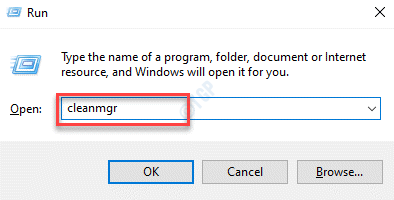
ნაბიჯი 3: იმ დისკის გაწმენდა: წამყვანი დისკის შერჩევა დიალოგის ველი, ჩამოსაშლელიდან აირჩიეთ დისკი.
დაჭერა კარგი გაგრძელება.
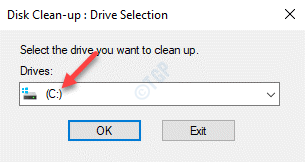
ნაბიჯი 4: ახლა, დაელოდეთ სანამ გამოთვლით თავისუფალ ადგილს არჩეულ დისკში და გახსნის მას დისკის გაწმენდა იხსნება არჩეული დისკის დიალოგური ფანჯარა.
აქ აირჩიეთ ფაილები, რომელთა წაშლა გსურთ და დააჭირეთ ღილაკს გაასუფთავეთ სისტემის ფაილები ღილაკი
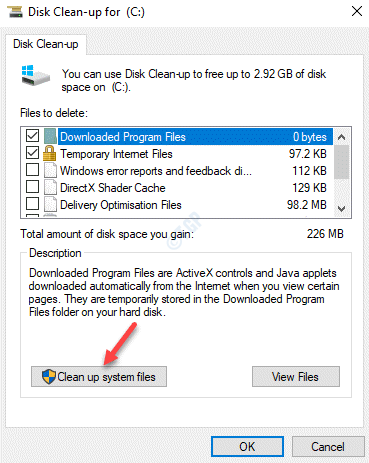
დასრულების შემდეგ დააჭირეთ ღილაკს კარგი გასასვლელი ღილაკი.
ახლა, გადატვირთეთ კომპიუტერი და ახლა უკვე შეძლებთ განახლებული პროგრამის ინსტალაციას.
მეთოდი 7: სისტემის შენარჩუნება
ეს მეთოდი დაგეხმარებათ დაფიქსირებაში 0xA0000400 შეცდომა სისტემის შენარჩუნება პროცესი Აი როგორ:
Ნაბიჯი 1: დააჭირეთ ღილაკს Win + R ცხელი კლავიშების გახსნა ბრძანების გაშვება ფანჯარა.
ნაბიჯი 2: საძიებო ველში აკრიფეთ კონტროლი. exe და დააჭირეთ კარგი გახსნას Მართვის პანელი ფანჯარა.
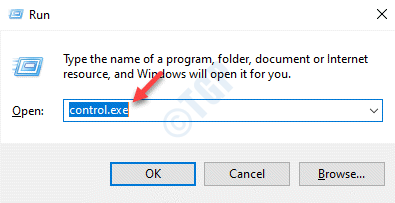
ნაბიჯი 3: იმ Მართვის პანელი ფანჯარა, გადადით ზედა მარჯვენა მხარეს და დააყენეთ ნახვა ავტორი ველი დიდი ხატები.
შემდეგი, აირჩიეთ Დიაგნოსტიკა სიიდან.
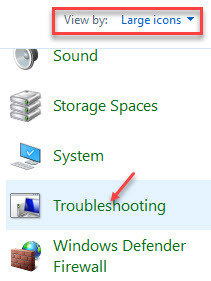
ნაბიჯი 4: იმ Დიაგნოსტიკა ფანჯარა, დააჭირეთ Ყველას ნახვა მარცხენა ვარიანტი.
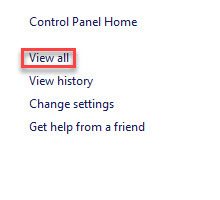
ნაბიჯი 5: ეს გახსნის ყველა კატეგორია ფანჯარა.
აქ, ქვეშ კომპიუტერის პრობლემების გადაჭრა განყოფილება, აირჩიეთ სისტემის შენარჩუნება სიიდან.
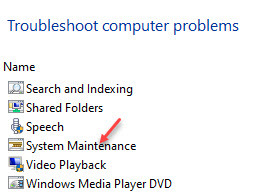
ნაბიჯი 6: იმ სისტემის შენარჩუნება ოსტატი, დააჭირეთ ღილაკს Მოწინავე ვარიანტი ბოლოში.
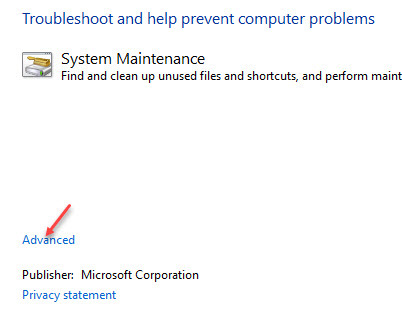
ნაბიჯი 7: მონიშნეთ შემდეგი ველი შეკეთება ავტომატურად გამოიყენეთ და დააჭირეთ ღილაკს შემდეგი ღილაკი
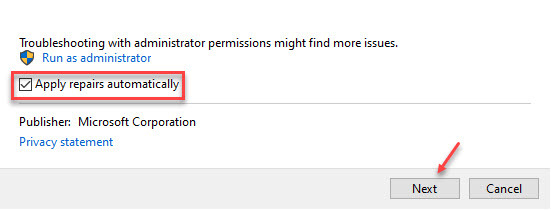
ოსტატი ახლა დაიწყებს ნებისმიერი საკითხის ძიებას. თუ იპოვნეს, ის ავტომატურად გამოიყენებს შესწორებებს.
პროცესის დასრულებისთანავე, გადატვირთეთ კომპიუტერი და შეამოწმეთ, შეგიძლიათ ახლა მოლოდინი განახლების დაყენება.
მეთოდი 9: დახურეთ Skype განახლება
Ნაბიჯი 1: დააჭირეთ ღილაკს Win + R გასაღებების გახსნა ბრძანების გაშვება ბარი
ნაბიჯი 2: საძიებო ველში აკრიფეთ ამოცანა და მოხვდა შედი გახსნას Პროცესების ადმინისტრატორი ფანჯარა.
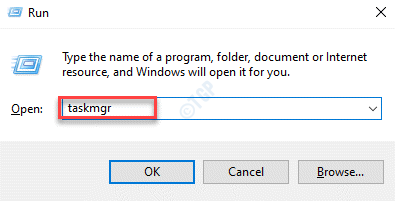
ნაბიჯი 3: იმ Პროცესების ადმინისტრატორი ფანჯარა, ქვეშ პროცესები ჩანართი, მოძებნე სკაიპი ან მასთან დაკავშირებული მომსახურებები პროგრამები განყოფილება ან ფონის პროცესები.
მარჯვენა ღილაკით დააჭირეთ ღილაკს სკაიპი და აირჩიეთ დავალების დასრულება.
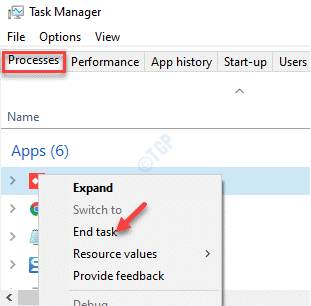
ახლა, შეეცადეთ დააინსტალიროთ მოლოდინი განახლება და ის შეუფერხებლად უნდა გაიაროს.
მეთოდი 10: რეესტრის რედაქტორის გამოყენება
Ნაბიჯი 1: დააჭირეთ ღილაკს Win + R გასაღებები ერთად და გაუშვით გასაშვებად ბრძანების გაშვება.
ნაბიჯი 2: იმ ბრძანების გაშვება საძიებო ველი, ტიპი რეგედიტი და დააჭირეთ კარგი.

ნაბიჯი 3: იმ რეესტრის რედაქტორი ფანჯარა, რომელიც იხსნება, გადადით ქვემოთ მოცემულ გზაზე:
HKEY_LOCAL_MACHINE \ SOFTWARE \ პოლიტიკა \ Microsoft \ Windows \ Windows განახლება
ახლა, გადადით ფანჯრის მარჯვენა მხარეს და აირჩიეთ კლავიშები WUServer და WUStatusServer.
მოხვდა წაშლა.
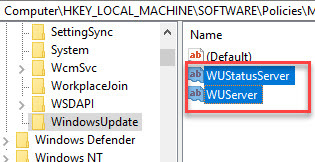
*Შენიშვნა - სანამ რეესტრის რედაქტორის პარამეტრებს შეცვლით, დარწმუნდით რომ რეესტრის მონაცემების სარეზერვო ასლის შექმნა, ისე, რომ პროცესის განმავლობაში მონაცემების დაკარგვის შემთხვევაში, მათი მოძიება მარტივად შეიძლება.
თუ ზემოთჩამოთვლილი მეთოდებიდან არც ერთი არ მუშაობს, შეგიძლიათ სცადოთ შეკეთოთ ინსტალაცია. ეს მეთოდი აშკარად დაეხმარა მომხმარებლებს პრობლემის მოგვარებაში Windows- ის განახლების შეცდომა - 0xA0000400. ეს მეთოდი დაამტკიცა, რომ უკეთესია, ვიდრე სუფთა ინსტალაციის გაშვება უმეტეს შემთხვევაში.
გარდა ამისა, თქვენ შეგიძლიათ უბრალოდ სცადოთ გათიშვა ყველა თანდართული მოწყობილობიდან, როგორიცაა სმარტფონი, ციფრული კამერა, თამაშის კონტროლერი და ა.შ. გადაამოწმონ, შეუძლია თუ არა საკითხის მოგვარება. უფრო მეტიც, ინტერნეტის უბრალოდ გათიშვამ შეიძლება პრობლემის მოგვარებაში დაგეხმაროთ.


